マニュアル
SEO極 - 検索エンジン最適化
コンテンツが完成したら、選定した主要キーワードでチューニングします。編集画面に表示されたアドバイスに従ってページを修正しましょう。
主要キーワードでSEOチューニング
1
改善キーワードおよび調査URLを入力し、[解析する]をクリックします。
改善キーワードおよび調査URLを入力し、[解析する]をクリックします。
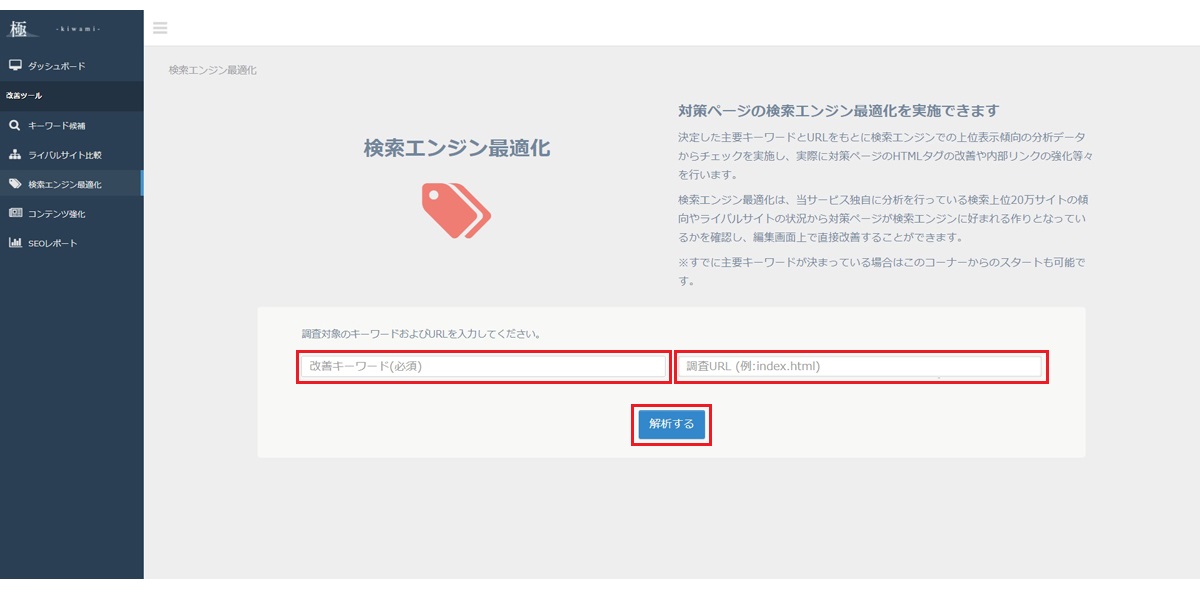
2
ここに手順を入力します。編集すると自動でPタグが入ってしまうため、最後にフォーマットでDIVタグ「標準(DIV)」に変更してください。
ここに手順を入力します。編集すると自動でPタグが入ってしまうため、最後にフォーマットでDIVタグ「標準(DIV)」に変更してください。
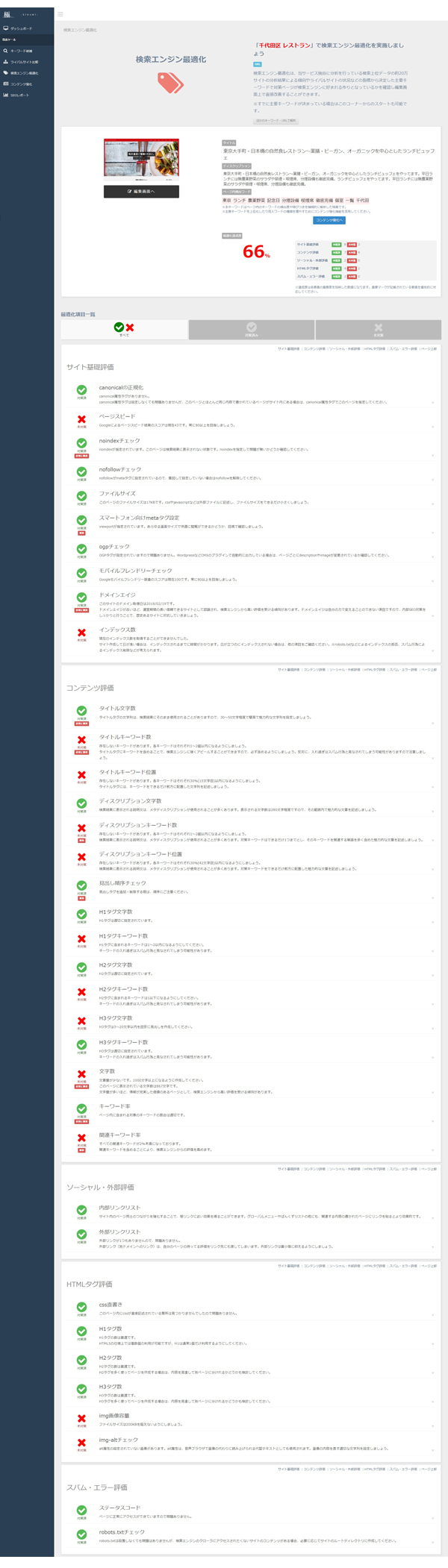
| 1 |
編集画面へ/最適化達成度対象サイトの最適化達成度、および最適化項目の各評価別の達成状況が表示されます。 |
|---|---|
| 2 |
最適化項目一覧最適化項目が「サイト基礎評価」「コンテンツ評価」「ソーシャル・外部評価」「HTMLタグ評価」「スパム・エラー評価」のカテゴリごとに表示されます。
|
3
このキーワードおよびURLでコンテンツ強化を行う場合は、[コンテンツ強化へ]をクリックしましょう。
このキーワードおよびURLでコンテンツ強化を行う場合は、[コンテンツ強化へ]をクリックしましょう。
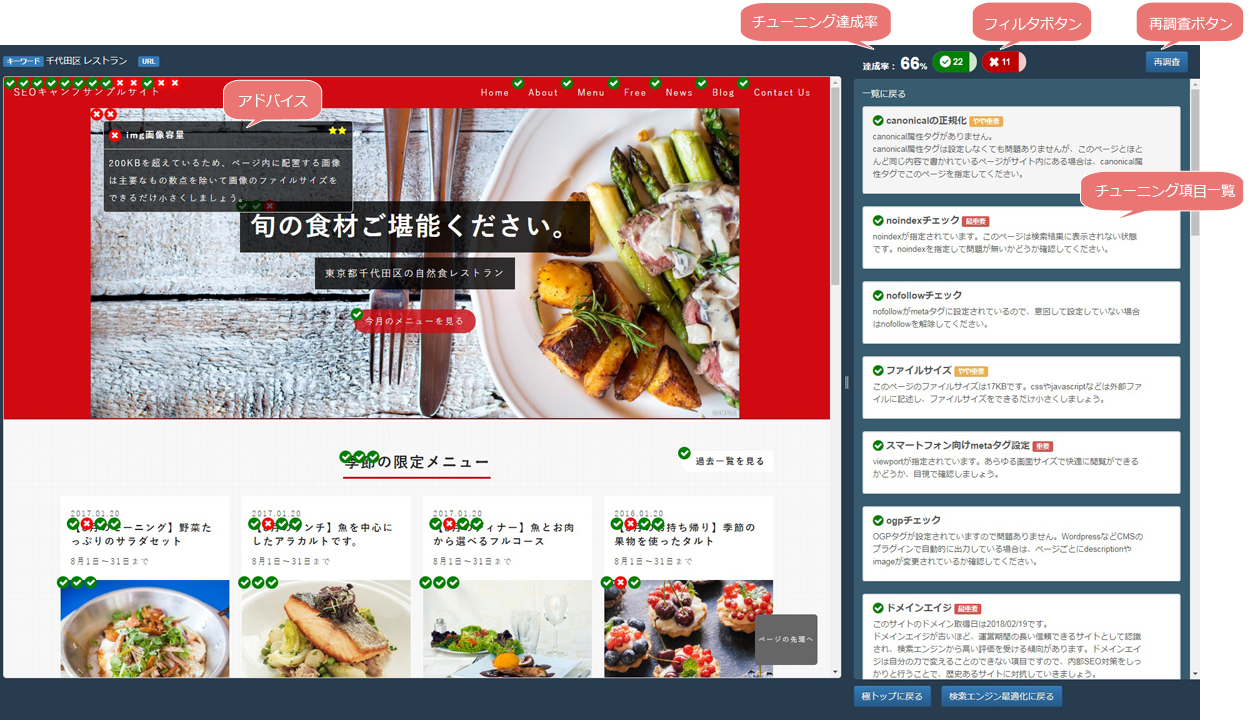
右側
| チューニング達成度率 | チューニング項目の達成状況をSEOチューニング達成率で確認できます。 チューニング項目は重要マークが記載されている項目を優先的に対応しましょう。 |
|---|---|
| フィルタボタン(緑:OK) |
対策済みのOK項目 チューニングの際には、OK項目を非表示に切り替え、対策済みの項目を非表示するとチューニングしやすくなります。 |
| フィルタボタン(赤:×) |
未対策は×項目 チューニングの際には、×項目を表示に切り替え、未対策の項目を表示するとチューニングしやすくなります。 |
| 再調査ボタン | 編集画面のチューニング状況を再調査します。 |
| チューニング項目一覧 | CMS編集画面でのチューニング項目が表示されます。チューニング項目に表示されるアイコンは、対策済みはOK項目 チューニングの際には、×項目のうち重要マークが記載されている項目を優先的に対応しましょう。 |
左側
| アドバイス | CMS編集画面のチューニング箇所にアイコン(OK項目 |
|---|
更に、次のSTEPのコンテンツ強化を行う場合は、画面右下の[検索エンジン最適化に戻る]をクリックし、SEO極の“検索エンジン最適化画面”の[コンテンツ強化へ]をクリックしましょう。





